Shell-scripts eller .SH-filer er som batchfiler i Windows, som kan udføres i Linux eller Unix. Det er muligt at løbe .sh eller Shell Script-fil i Windows 10 ved hjælp af Windows Subsystem til Linux. I dette indlæg viser vi dig, hvordan du kører en Shell Script-fil i Windows 10.
Sådan kører du .sh eller Shell Script-fil i Windows 10
Bash er et Unix-skal og kommandosprog, der kan køre Shell Script-filer. Du behøver ikke at installere Ubuntu eller andre Linux Distros, medmindre dine scripts har brug for support fra den rigtige Linux-kerne. Vi deler begge metoder.
- Udfør Shell Script-fil ved hjælp af WSL
- Udfør Shell Script ved hjælp af Ubuntu på Windows 10
1] Udfør Shell Script-fil ved hjælp af WSL
Installer WSL eller Windows Subsystem til Linux
Gå til Indstillinger> Opdatering og sikkerhed> For udviklere. Tjek Udviklertilstand Radio knap. Og søg efter “Windows-funktioner”, Vælg“Slå Windows-funktioner til eller fra”.
Rul for at finde WSL, markér afkrydsningsfeltet, og installer det derefter. Når det er gjort, skal man genstarte for at afslutte installationen af de ønskede ændringer. Tryk på Genstart nu. BASH vil være tilgængelig i kommandoprompt og PowerShell.
Udfør Shell Script-filer
- Åbn kommandoprompt, og naviger til den mappe, hvor scriptfilen er tilgængelig.
- Skriv Bash script-filnavn.sh og tryk på Enter-tasten.
- Det udfører scriptet, og afhængigt af filen skal du se en output.

På en Linux-platform bruger du normalt SH, men her skal du bruge BASH. Når det er sagt, har BASH i Windows sine begrænsninger, så hvis du vil udføre i et Linux-miljø, skal du installere Ubuntu eller noget lignende.
2] Udfør Shell Script ved hjælp af Ubuntu på Windows 10
Sørg for, at du har Ubuntu eller andre Linux-distroer installeret. Ubuntu vil montere eller gøre alle dine Windows-mapper tilgængelige under / mnt. Så C-drevet er tilgængeligt på / mnt / C. Så hvis skrivebordet vil være tilgængeligt på / mnt / c / brugere /

Følg nu disse trin
- Skriv Bash i run prompt, og det starter distro prompt.
- Naviger til mappen ved hjælp af "cd" -kommandoen til den mappe, hvor scripts er tilgængelige.
- Skriv “sh script.sh ”og tryk Enter.
Det udfører scriptet, og hvis de er afhængige af nogen af Linux-funktionerne.
Da Linux nu er tilgængelig i Windows, behøver du ikke bruge nogen tredjepartsapplikationer som Cygwin. WSL skal være nok for de fleste scenarier til at hjælpe dig med at køre et shell-script i Windows 10.
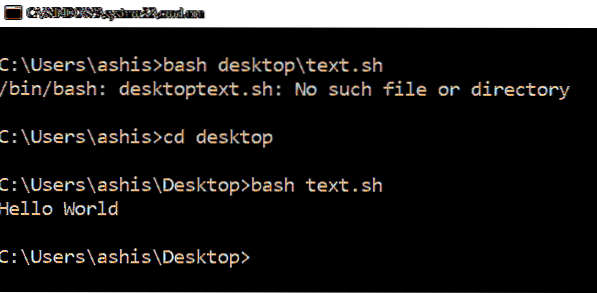
 Phenquestions
Phenquestions


